오늘은 PC에서 소리 녹음하는 방법에 대해 알아보려고 한다.
PC(컴퓨터)에서 음성 등 소리를 녹음할 수 있다.
PC의 마이크 녹음 기능을 사용하면 된다.
또 우리가 보는 유튜브 영상이나 강의 등의 소리를 녹음할 수도 있다.
이경우는 마이크 녹음기능으로는 불가능하다.
PC의 스테레오 믹스기능이라는 것을 사용해야 하는데 크게 어렵지 않다.
아래에서 그 방법을 알아보자.
여기서는 윈도우 10 기준으로 알아보겠다.
윈도우 버전이 다르더라도 차이가 크지 않으므로 이 글을 이해한다면 응용해서 소리 녹음을 할 수 있을 것이다.
PC에서 음성 녹음기 켜기 방법
1. PC(컴퓨터)에서 음성 녹음기를 따로 켜놓치 않으면 비활성화되어있는 상태일 것이다.
그래서 별도로 찾아서 활성화시켜줘야 한다.
2. 윈도우 10 바탕화면 하단의 검색창에서 설정을 검색 후 클릭하여 실행한다.

3. 그럼 설정 화면에서 여러 메뉴들이 보이는데 여기서 개인정보를 클릭한다.
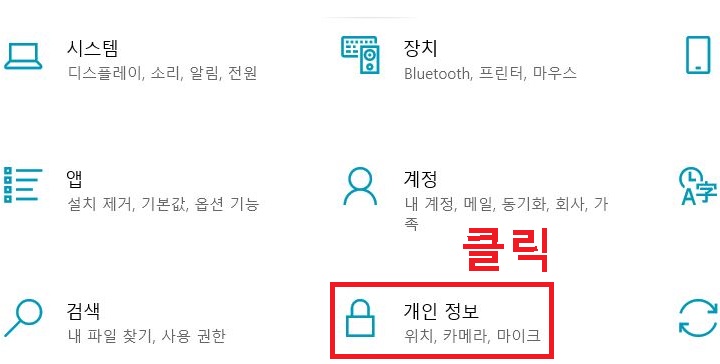
4. 화면 좌측에서 마이크 메뉴를 선택한다. 그러면 오른쪽에 여러 메뉴가 보이는데 여기서 음성 녹음기의 버튼을 오른쪽으로 옮겨서 활성화시킨다.

5. 이렇게 하면 음성 녹음기 켜기가 완료된다.
이제 음성 녹음을 할 수 있다.
PC에서 음성 소리 녹음하기 방법
1. 윈도우 10 바탕화면의 하단 검색창에서 음성 녹음기를 검색 후 클릭해서 실행한다.

2. 그럼 음성 녹음기 앱이 실행되는데 여기서 화면 중앙의 마이크 모양을 클릭한다.

3. 그럼 바로 녹음이 시작되는데 PC(컴퓨터)의 내장 마이크나 외부 마이크를 사용해서 말하면 된다.
녹음 종료시점에 화면 가운데 정지 버튼을 클릭한다.

4. 그럼 녹음된 소리파일을 재생할 수 있는 화면으로 연결된다.
여기서 재생버튼을 클릭하면 위에서 녹음한 것이 들린다.

지금까지 PC에서 음성 소리 녹음하는 방법에 대해 알아보았다.
위에서 알아본 것은 자신의 음성이나 외부소리 등을 마이크로 입력하여 녹음하는 방법이었다.
그럼 우리가 보는 유튜브 영상이나 강의 등의 소리를 녹음하려면 어떻게 해야 할까?
위에서 한 것과 같이 마이크를 켜놓고 영상을 재생시키면 될까?
결론은 그렇게 하면 안 된다.
PC에서 스테레오 믹스 기능을 사용해야 영상의 소리를 깨끗하게 녹음할 수 있다.
아래에서 그 방법을 알아보자.
PC에서 영상소리 녹음하기 방법
1. 윈도우 10 바탕화면 하단에서 소리 아이콘에 마우스를 대고 오른쪽 버튼을 클릭한다.

2. 그럼 메뉴창이 생기는데 소리 메뉴를 클릭한다.
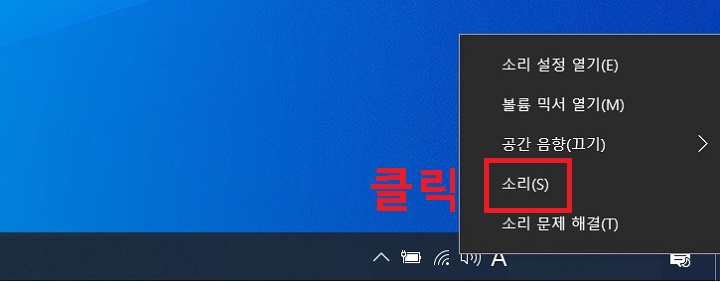
3. 그럼 소리 설정 화면이 보인다.
재생, 녹음, 소리, 통신의 4개 탭이 보이는데 녹음을 선택한다.
여기서 스테레오 믹스가 보이지 않으면 마우스 오른쪽 버튼을 클릭한다.
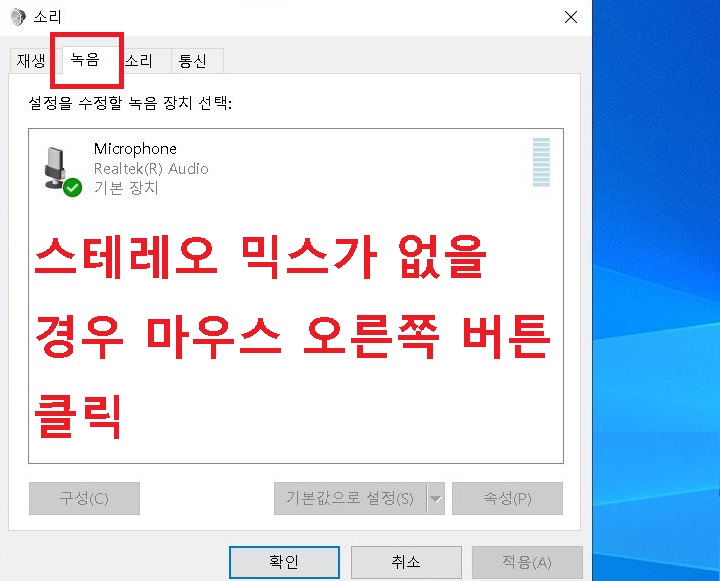
4. 화면 위에 새로운 메뉴창이 생기는 데 사용할 수 없는 장치 표시를 클릭한다.

5. 스테레오 믹스가 보이는데 여기에 마우스를 대고 오른쪽 버튼을 클릭한다.
그럼 메뉴창이 생기는 데 사용을 클릭한다.

6. 스테레오 믹스가 준비됨으로 바뀌었다. 여기서 마우스를 대고 오른쪽 버튼을 클릭한다.
그럼 메뉴창이 생기는데 기본 장치로 설정을 클릭한다.
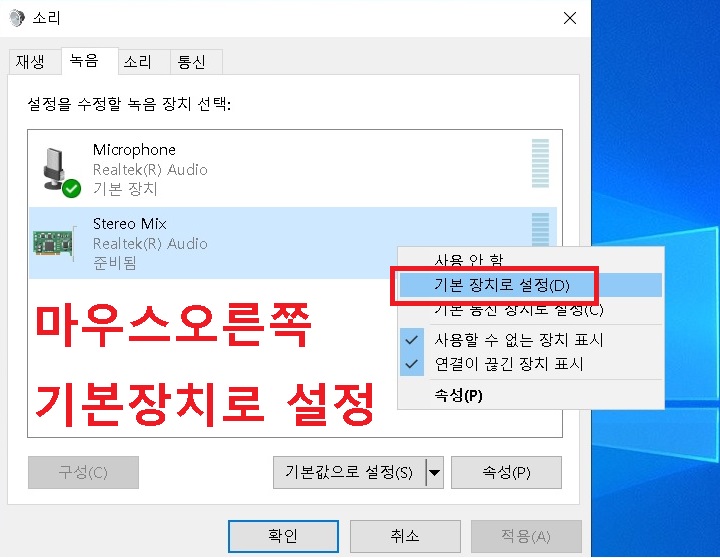
7. 그럼 아래 사진처럼 기본장치로 변경된다.

8. 이렇게 하면 PC에서 영상 소리를 녹음할 준비가 완료되었다.
9. 이제 위에서 사용해본 음성 녹음기에서 녹음시작을 누른 후 영상을 틀어놓는다.
그럼 영상의 소리가 녹음이 된다.
지금까지 PC(컴퓨터)에서 영상의 음성 소리를 녹음하는 방법까지 알아보았다.
어렵지 않다.
한번 녹음하는 방법을 알아두면 언제라도 영상을 녹음하고 다시 들을 수 있다.
다양한 목적으로 활용할 수 있으리라 생각한다.
'공부하자' 카테고리의 다른 글
| 카톡으로 동영상 보내는 방법 (0) | 2023.03.08 |
|---|---|
| 핸드폰 스크린 전광판 만들기 방법 (0) | 2023.03.07 |
| 음성 녹음파일 텍스트로 변환 방법 (0) | 2023.03.02 |
| PDF 파일 용량 줄이기 압축 방법 (0) | 2023.02.24 |
| 갤럭시 카메라 사진 위치정보 태그 삭제 방법 (0) | 2023.02.23 |



